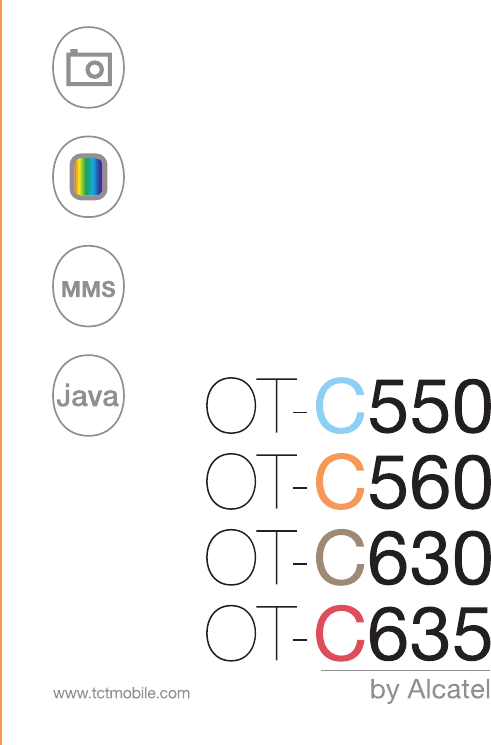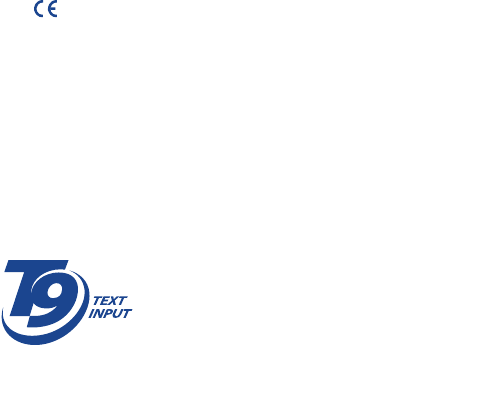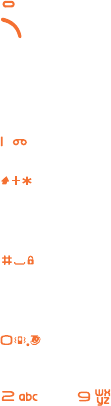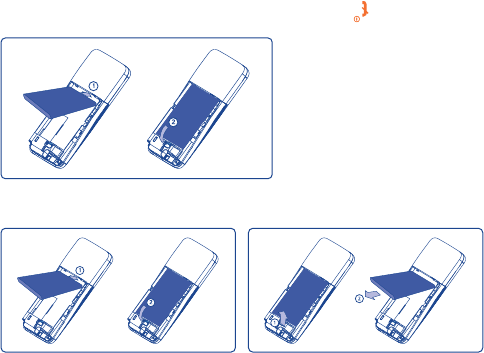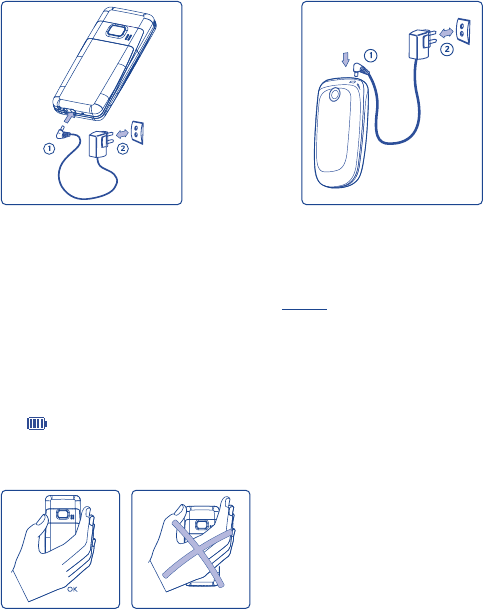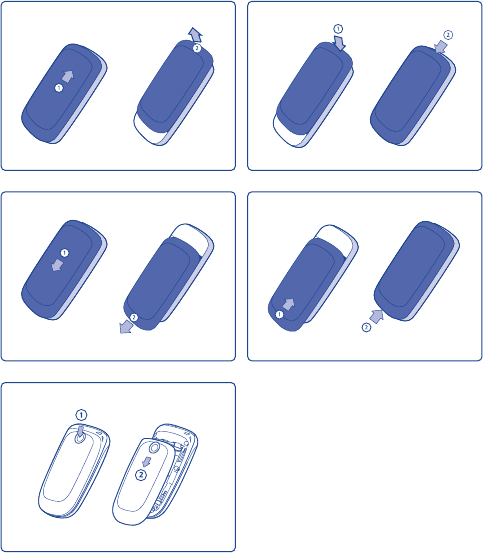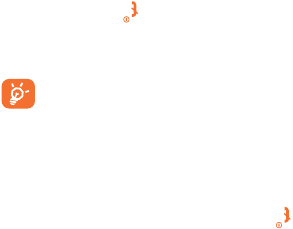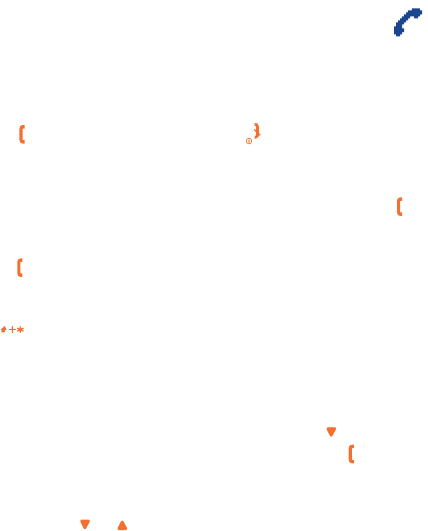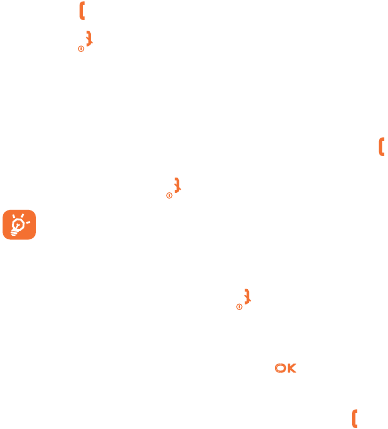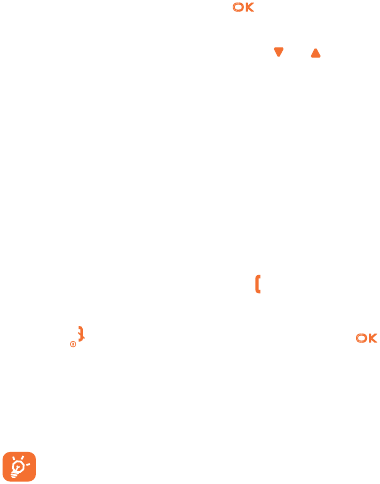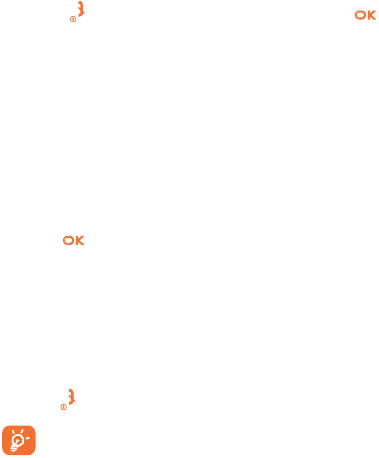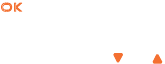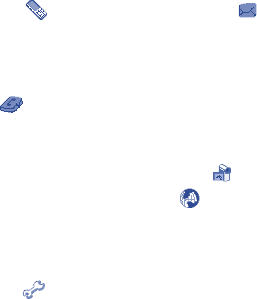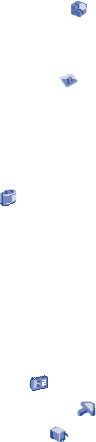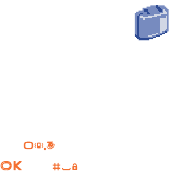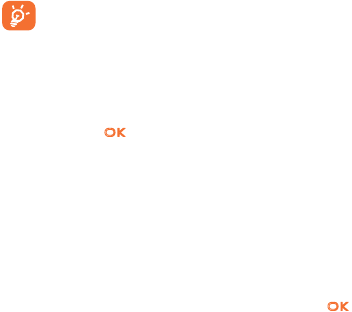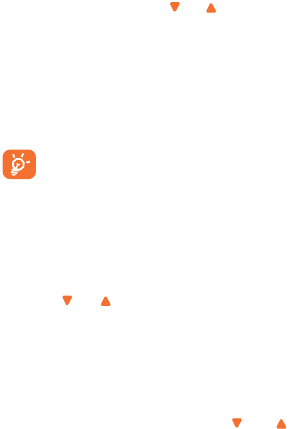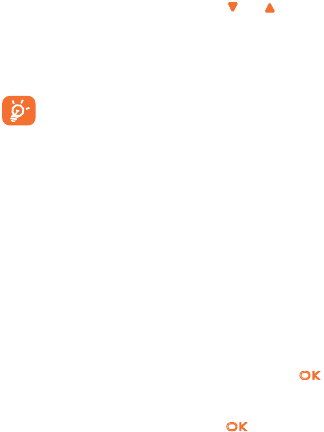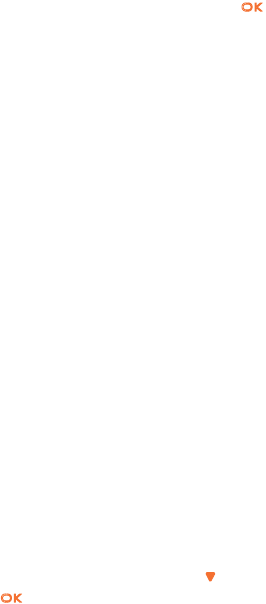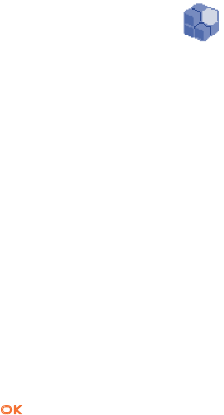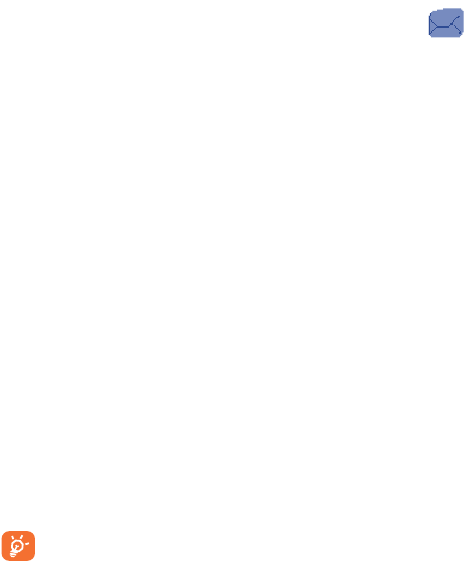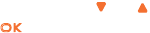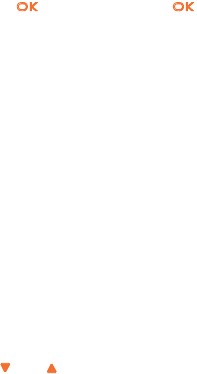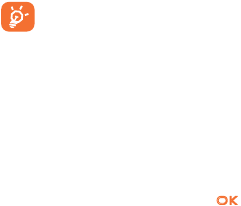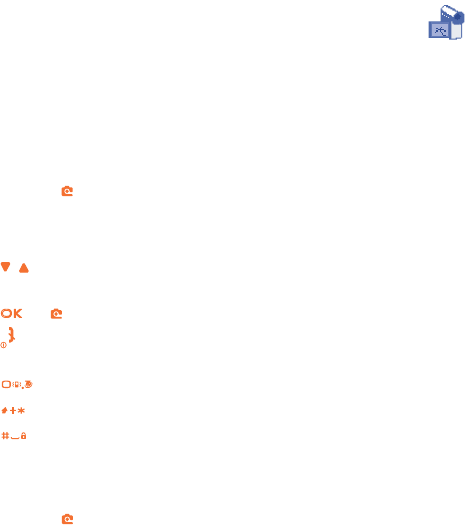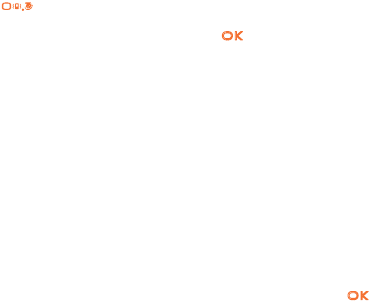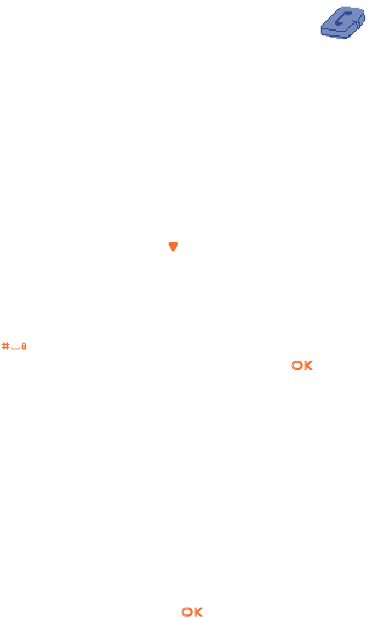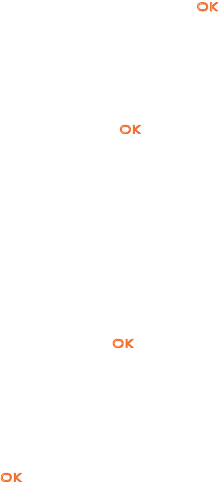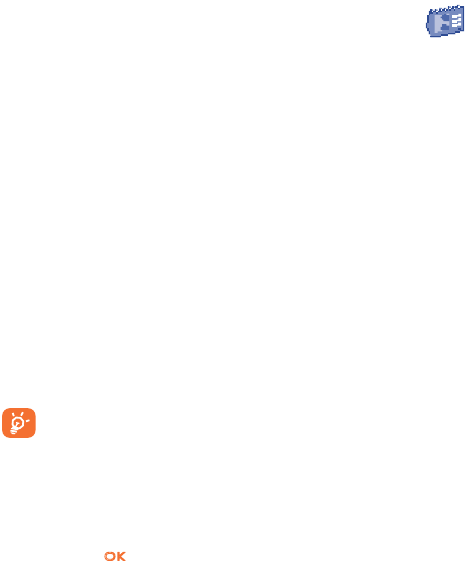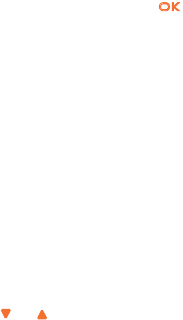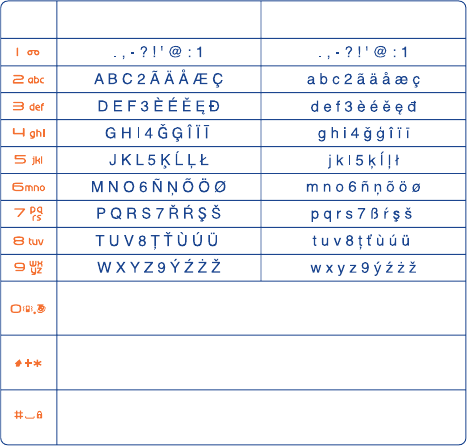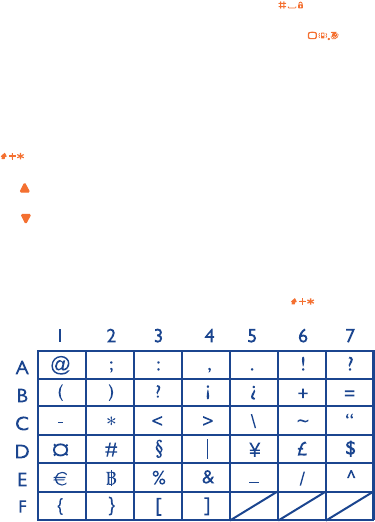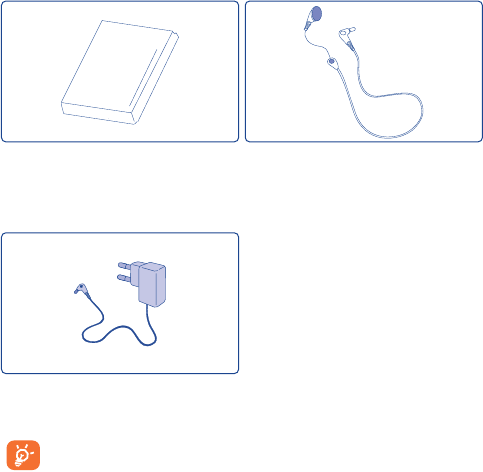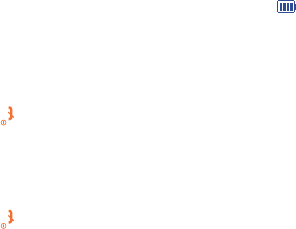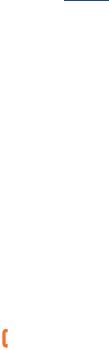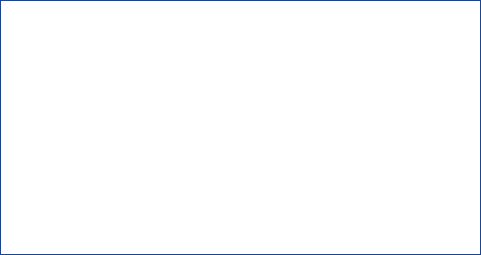Uw toestel is een combinatie van een radiozender en een ontvanger. Het is zodanig ontworpen en
gebouwd dat de in internationale eisen (ICNIRP)
(1)
en door de Raad van de Europese Unie
(Aanbeveling 1999/519/EG)
(2)
aanbevolen maximale waarden voor blootstelling aan
radiofrequenties (RF) niet worden overschreden.
Deze maximale waarden maken deel uit van een heel pakket eisen en bepalen hoeveel radiostraling
voor het grote publiek toelaatbaar is. Deze maximale waarden worden vastgesteld door
onafhankelijke deskundigen op basis van geregeld diepgaand wetenschappelijk onderzoek. Bij de
opgegeven grenswaarden wordt een ruime veiligheidsmarge aangehouden, die ieders veiligheid
moet waarborgen, ongeacht leeftijd of gezondheidstoestand.
De norm voor blootstelling aan de straling van mobiele telefoons wordt bepaald aan de hand van
een meeteenheid die in het Engels “Specific Absorption Rate” (SAR) wordt genoemd. In de
internationale eisen en door de Raad van de Europese Unie is voor de SAR een gemiddelde
maximale waarde vastgesteld van 2 W/ kg voor 10 g menselijk weefsel. De proeven om de SAR te
bepalen, werden op alle frequentiebanden uitgevoerd onder de normale gebruiksomstandigheden
en met het maximale toestelvermogen.
Hoewel de SAR wordt gemeten met het hoogst mogelijke toestelvermogen, zal de werkelijke SAR-
waarde bij gebruik van een mobiele telefoon in het algemeen veel lager uitvallen dan deze maximale
waarden. Toestellen worden namelijk zo ontworpen dat zij niet altijd met hetzelfde vermogen
werken en nooit meer vermogen uitstralen dan strikt noodzakelijk is voor een goede verbinding
met het netwerk. Hoe dichter u zich dus bij een grondstation bevindt, des te lager zal het
vermogen zijn.
De maximale SAR-waarde die voor dit toestel bij gebruik aan het oor en overeenkomstig de norm
is gemeten, bedraagt 0.56 W/kg (OT-C550), 0.54 W/kg (OT-C560), 0.79 W/kg (OT-C630), 0.61
W/kg (OT-C635). Hoewel de SAR-waarden per toestel en gebruikssituatie kunnen verschillen,
voldoen zij in alle gevallen aan de internationale eisen en aan de geldende Europese aanbeveling
voor blootstelling aan radiofrequenties.
De Wereldgezondheidsorganisatie WHO is van mening dat op grond van de huidige
wetenschappelijke kennis bij het gebruik van mobiele telefoons geen bijzondere
veiligheidsmaatregelen hoeven te worden genomen. Wie echter bezorgd is om zijn gezondheid kan
zichzelf of zijn kinderen minder aan radiostraling blootstellen door gesprekken kort te houden of
door een handsfreevoorziening te gebruiken, waardoor het toestel verder van het hoofd en het
lichaam kan worden gehouden (Factsheet 193). Nadere informatie over elektromagnetische velden
en de volksgezondheid is te vinden op het internetadres http://www.who.int/peh-emf.
Uw toestel is voorzien van een ingebouwde antenne. Voor een optimale gesprekskwaliteit moet u
deze niet aanraken of beschadigen.
7
(1)
De ICNIRP-eisen zijn van kracht in de volgende regio’s: Midden-
Amerika (behalve Mexico), Zuid-Amerika, Noord- en Zuid-Afrika,
het gebied van de Stille Oceaan (behalve Korea) en Australië.
(2)
Europese aanbeveling (1999/519/EG) is van kracht in de volgende
regio’s: Europa en Israël.